Se você quer usar a plataforma da Microsoft para criar programas no sistema do pinguim, veja como instalar o Microsoft .NET Core SDK no Linux.
O .NET Core é uma estrutura de código aberto e plataforma aberta desenvolvida pela Microsoft para criar aplicativos de desktop, aplicativos móveis, aplicativos da Web, aplicativos IoT e aplicativos de jogos etc.
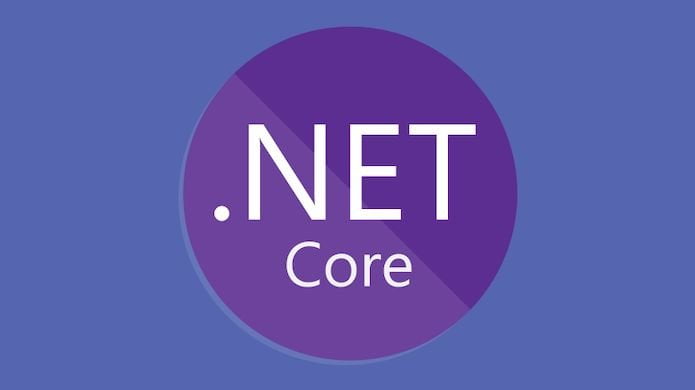
Se você é desenvolvedor dotnet vindo da plataforma Windows, o .NET core ajuda você a configurar seu ambiente de desenvolvimento facilmente em qualquer sistema operacional Linux e Unix.
Este guia passo a passo explica como instalar o Microsoft .NET Core SDK no Linux e como escrever seu primeiro aplicativo usando .Net.
Como instalar o Microsoft .NET Core SDK no Linux
Para instalar o Microsoft .NET Core SDK no Linux, use um dos procedimentos abaixo:
Como instalar o Microsoft .NET Core SDK no Debian
Para instalar o Microsoft .NET Core SDK no Debian e ainda poder receber automaticamente as futuras atualizações dele, você deve fazer o seguinte:
Passo 1. Abra um terminal;
Passo 2. Se você estiver usando o Debian 10, use os comandos abaixo para baixar a chave do repositório do programa e adicionar ele no sistema;
wget -qO- https://packages.microsoft.com/keys/microsoft.asc | gpg --dearmor > microsoft.asc.gpgsudo mv microsoft.asc.gpg /etc/apt/trusted.gpg.d/wget -q https://packages.microsoft.com/config/debian/8/prod.listsudo mv prod.list /etc/apt/sources.list.d/microsoft-prod.listsudo chown root:root /etc/apt/trusted.gpg.d/microsoft.asc.gpgsudo chown root:root /etc/apt/sources.list.d/microsoft-prod.listPasso 3. Se você estiver usando o Debian 9, use os comandos abaixo para baixar a chave do repositório do programa e adicionar ele no sistema;
wget -qO- https://packages.microsoft.com/keys/microsoft.asc | gpg --dearmor > microsoft.asc.gpgsudo mv microsoft.asc.gpg /etc/apt/trusted.gpg.d/wget -q https://packages.microsoft.com/config/debian/9/prod.listsudo mv prod.list /etc/apt/sources.list.d/microsoft-prod.listsudo chown root:root /etc/apt/trusted.gpg.d/microsoft.asc.gpgsudo chown root:root /etc/apt/sources.list.d/microsoft-prod.listPasso 3. Se você estiver usando o Debian 9, use os comandos abaixo para baixar a chave do repositório do programa e adicionar ele no sistema;
wget -qO- https://packages.microsoft.com/keys/microsoft.asc | gpg --dearmor > microsoft.asc.gpgsudo mv microsoft.asc.gpg /etc/apt/trusted.gpg.d/wget -q https://packages.microsoft.com/config/debian/10/prod.listsudo mv prod.list /etc/apt/sources.list.d/microsoft-prod.listsudo chown root:root /etc/apt/trusted.gpg.d/microsoft.asc.gpgsudo chown root:root /etc/apt/sources.list.d/microsoft-prod.listPasso 4. Atualize o gerenciador de pacotes com o comando:
sudo apt-get updatePasso 5. Agora use o comando abaixo para instalar o programa;
sudo apt-get install dotnet-sdk-2.2Como instalar o Microsoft .NET Core SDK no Ubuntu e derivados
Para instalar o Microsoft .NET Core SDK no Ubuntu e ainda poder receber automaticamente as futuras atualizações dele, você deve fazer o seguinte:
Passo 1. Abra um terminal (use as teclas CTRL + ALT + T);
Passo 2. Se você estiver usando o Ubuntu 16.04, use os comandos abaixo para baixar a chave do repositório do programa e adicionar ele no sistema e ativar o repositório universe;
wget -q https://packages.microsoft.com/config/ubuntu/16.04/packages-microsoft-prod.debsudo dpkg -i packages-microsoft-prod.debsudo add-apt-repository universePasso 3. Se você estiver usando o Ubuntu 18.04, use os comandos abaixo para baixar a chave do repositório do programa e adicionar ele no sistema e ativar o repositório universe;
wget -q https://packages.microsoft.com/config/ubuntu/18.04/packages-microsoft-prod.debsudo dpkg -i packages-microsoft-prod.debsudo add-apt-repository universePasso 4. Se você estiver usando o Ubuntu 19.10, use os comandos abaixo para baixar a chave do repositório do programa e adicionar ele no sistema e ativar o repositório universe;
wget -q https://packages.microsoft.com/config/ubuntu/19.10/packages-microsoft-prod.debsudo dpkg -i packages-microsoft-prod.debsudo add-apt-repository universePasso 5. Atualize o gerenciador de pacotes com o comando:
sudo apt-get updatePasso 6. Agora use o comando abaixo para instalar o programa;
sudo apt-get install apt-transport-httpssudo apt-get install dotnet-sdk-2.2Como instalar o Microsoft .NET Core SDK no Fedora e derivados
Para instalar o Microsoft .NET Core SDK no Fedora e derivados, você deve fazer o seguinte:
Passo 1. Abra um terminal;
Passo 2. Se você estiver usando o Fedora 28, use os comandos abaixo para baixar a chave do repositório do programa e adicionar ele no sistema;
sudo rpm --import https://packages.microsoft.com/keys/microsoft.ascwget -q https://packages.microsoft.com/config/fedora/28/prod.reposudo mv prod.repo /etc/yum.repos.d/microsoft-prod.reposudo chown root:root /etc/yum.repos.d/microsoft-prod.repoPasso 3. Se você estiver usando o Fedora 29, use os comandos abaixo para baixar a chave do repositório do programa e adicionar ele no sistema;
sudo rpm --import https://packages.microsoft.com/keys/microsoft.ascwget -q https://packages.microsoft.com/config/fedora/29/prod.reposudo mv prod.repo /etc/yum.repos.d/microsoft-prod.reposudo chown root:root /etc/yum.repos.d/microsoft-prod.repoPasso 4. Se você estiver usando o Fedora 30, use os comandos abaixo para baixar a chave do repositório do programa e adicionar ele no sistema;
sudo rpm --import https://packages.microsoft.com/keys/microsoft.ascwget -q https://packages.microsoft.com/config/fedora/30/prod.reposudo mv prod.repo /etc/yum.repos.d/microsoft-prod.reposudo chown root:root /etc/yum.repos.d/microsoft-prod.repoPasso 5. Atualize o gerenciador de pacotes com o comando:
sudo dnf updatePasso 6. Agora use o comando abaixo para instalar o programa;
sudo dnf install dotnet-sdk-2.2Como instalar o Microsoft .NET Core SDK no CentOS e derivados
Para instalar o Microsoft .NET Core SDK no CentOS e derivados, você deve fazer o seguinte:
Passo 1. Abra um terminal;
Passo 2. Se você estiver usando o CentOS, use o comando abaixo para baixar a chave do repositório do programa e adicionar ele no sistema;
sudo rpm -Uvh https://packages.microsoft.com/config/rhel/7/packages-microsoft-prod.rpmPasso 3. Atualize o gerenciador de pacotes com o comando:
sudo yum updatePasso 4. Agora use o comando abaixo para instalar o programa;
sudo yum install dotnet-sdk-2.2Como instalar o Microsoft .NET Core SDK no openSUSE Leap e derivados
Para instalar o Microsoft .NET Core SDK no openSUSE Leap e derivados, você deve fazer o seguinte:
Passo 1. Abra um terminal;
Passo 2. Use os comandos abaixo para baixar a chave do repositório do programa e adicionar ele no sistema;
sudo zypper install libicusudo rpm --import https://packages.microsoft.com/keys/microsoft.ascwget -q https://packages.microsoft.com/config/opensuse/15/prod.reposudo mv prod.repo /etc/zypp/repos.d/microsoft-prod.reposudo chown root:root /etc/zypp/repos.d/microsoft-prod.repoPasso 3. Atualize o gerenciador de pacotes com o comando:
sudo zypper updatePasso 4. Agora use o comando abaixo para instalar o programa;
sudo zypper install dotnet-sdk-2.2- Como instalar a base de dados de xadrez SCID no Linux via Flatpak
- Como instalar o jogo BLOCK no Linux via Snap
- Como instalar o lançador Doom Runner no Linux via Flatpak
- Como instalar o lançador de jogos Cartridges no Linux via Flatpak
O que está sendo falado no blog
<a href="https://www.edivaldobrito.com.br////” rel=”noopener noreferrer” target=”_blank”>Veja mais artigos publicados neste dia…